Вероятно, большинство пользователей Windows выключают компьютер через меню «Пуск» Windows. Вероятно, потому что статистическая информация не доступна, что бы доказать это.
Хотя завершение работы Windows с помощью меню «Пуск» работает, это не самый быстрый вариант, который вы можете использовать для выключения операционной системы.
В следующем руководстве перечислены несколько методов, которые обычно быстрее. Включены методы, встроенные в Windows, а также методы, основанные на сторонних приложениях.
Большинство методов должны работать во всех версиях Windows. Поддерживаемые операционные системы перечислены, если это не так.
Старый добрый Alt-F4

Использование Alt-F4 может быть не самым быстрым способом выключения ПК под управлением Windows, но он работает во всех версиях операционной системы.
Все, что вам нужно сделать, это использовать ярлык Alt-F4, когда рабочий стол активен, и нажать кнопку ОК, когда откроется окно «Завершение работы Windows».
Это не самый быстрый вариант, так как вам нужно сначала нажать на рабочий стол, чтобы убедиться, что он активен, прежде чем нажать на ярлык.
Вы можете нажать Alt-F4 несколько раз, так как он закроет любое открытое окно программы, когда вы это сделаете. В конце концов вы достигнете рабочего стола и вызовете запрос на выключение.
Совет : вы можете использовать Windows-D, чтобы свернуть все программы Windows, а затем использовать Alt-F4, чтобы вызвать меню.
Меню Windows-X
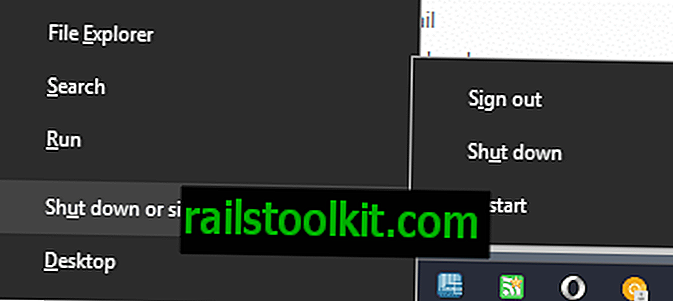
Эта опция доступна только в Windows 8 и более новых версиях Windows. Используйте ярлык Windows-X, чтобы открыть меню, затем нажмите U и снова U.
Первый U выбирает меню «Завершение работы» или «Выход», а вторая команда «Выключение» в меню, после того как вы его выбрали. Хотя вы можете использовать мышь и для этого, клавиатура обычно намного быстрее.
Меню Пуск Завершение работы
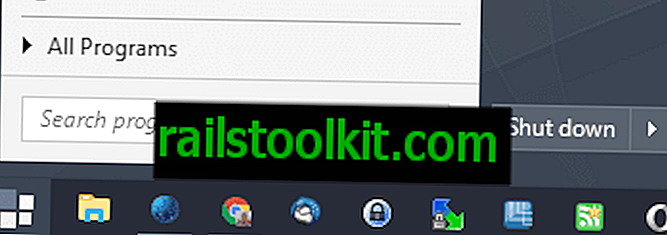
Мы уже установили, что вы можете выключить Windows, используя меню «Пуск». Хотя большинство пользователей могут использовать мышь для этого, вы также можете использовать клавиатуру исключительно.
Нажмите клавишу Windows, затем клавишу со стрелкой вправо на клавиатуре и, наконец, клавишу Enter. Это выбирает выключение в меню питания в разделе «Пуск» и выключает компьютер.
Команда выключения
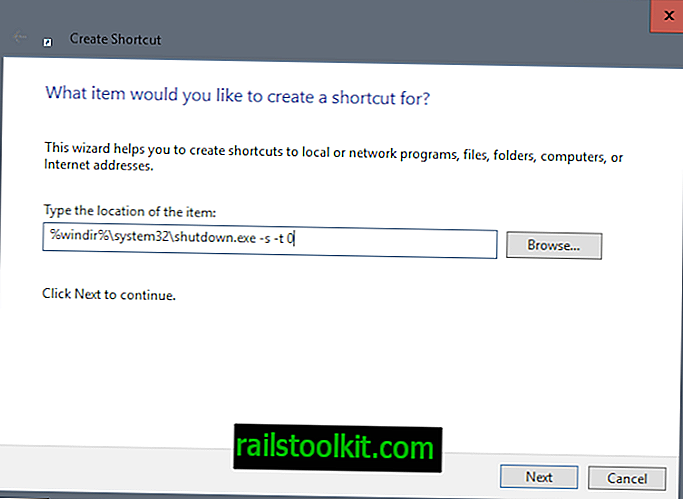
Выключение - это встроенная команда, которую вы можете запустить, чтобы выключить компьютер. Чтобы использовать его, нажмите Windows-R, чтобы открыть окно выполнения, затем введите shutdown / s / f / t 0. Обратите внимание, что вы также можете просто ввести shutdown / s, но завершение не выполняется, что означает, что процессы могут задерживать операцию,
- / s относится к самому закрытию
- / f означает принудительное отключение, вы можете потерять работу, которая еще не сохранена.
- / t 0 устанавливает время до выключения до 0 секунд (немедленно).
Обычно не так удобно набирать команду. Что вы можете сделать, это создать ярлык и разместить его на рабочем столе, чтобы вам было нужно только щелкнуть по нему, чтобы закрыть Windows.
- Щелкните правой кнопкой мыши свободное место на рабочем столе и выберите «Создать»> «Ярлык».
- В поле расположения введите следующую команду:% windir% \ system32 \ shutdown.exe -s -t 0
- Нажмите Далее, чтобы продолжить.
- Назовите ярлык или оставьте имя. Это описание значка, которое отображается под ярлыком на рабочем столе.
- Если вы работаете в Windows 7 или новее, вы можете закрепить ярлык на панели задач. Это может быть полезно, если вы хотите чистый рабочий стол, не отображать значки на рабочем столе по умолчанию или предпочитаете использовать панель задач для важных действий.
Совет : Вы можете назначить сочетание клавиш для быстрого вызова команды из любой точки системы. Щелкните правой кнопкой мыши ярлык на рабочем столе и выберите свойства в контекстном меню. Найдите поле ярлыка, щелкните по нему и выберите ярлык для него, который вы хотите использовать, например, Ctrl-F11 или любой другой ярлык, который вам удобен и не отображается в Windows или программах.
Сверхбыстрое отключение
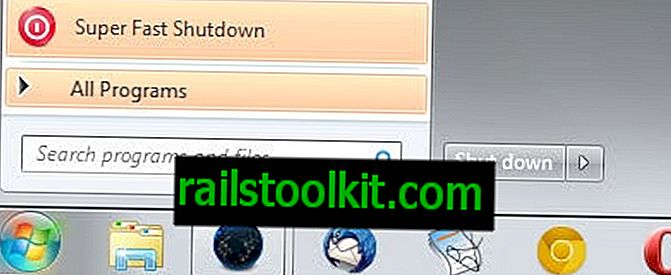
Superfast Shutdown - бесплатная программа для Windows, которая при запуске запускает одну вещь: она быстро выключает компьютер.
Вы можете прочитать наш обзор Superfast Shutdown, а также загрузить его прямо со страницы обзора, поскольку веб-сайт разработчика больше не доступен.
Первоначально разработанный для Windows XP и Vista, он также совместим со всеми последними версиями Windows.
Заключительные слова
Существуют и другие способы быстрого выключения Windows, но они обычно медленнее упомянутых. Например, вы можете использовать команду PowerShell Stop-Computer или нажать Windows-L, чтобы заблокировать компьютер, а затем выбрать выключение на экране блокировки.
Теперь вы : Как вы закрыли Windows?














